利用UltraISO制作启动U盘系统教程(简单实用的U盘系统制作方法)
![]() lee007
2024-04-23 15:16
331
lee007
2024-04-23 15:16
331
在现代社会,随着计算机的广泛应用,U盘已经成为人们存储和传输数据的重要工具之一。而通过制作一个启动U盘系统,不仅可以方便地安装操作系统,还可以进行系统故障修复等操作。本文将详细介绍如何使用UltraISO这一强大的软件来制作启动U盘系统。

1.选择合适的U盘:选择一个容量适中的U盘,通常16GB或以上的容量是比较理想的选择。
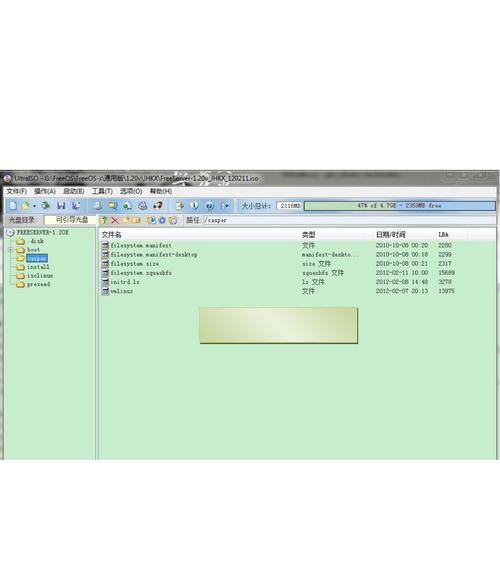
2.下载并安装UltraISO软件:在官方网站或其他可信渠道下载UltraISO安装包,双击安装包进行安装。
3.准备系统镜像文件:从官方渠道下载所需操作系统的镜像文件,并将其保存在电脑中的指定位置。
4.打开UltraISO软件:双击桌面上的UltraISO图标,或者通过开始菜单中的快捷方式打开软件。
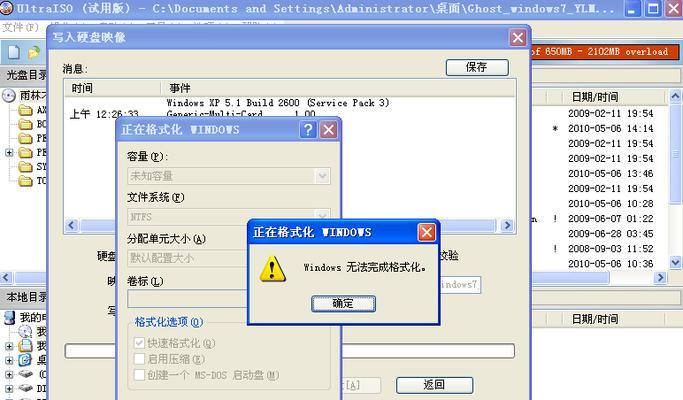
5.导入系统镜像文件:在UltraISO软件中,点击菜单栏中的“文件”选项,然后选择“打开”,在弹出的对话框中找到并选择之前准备好的系统镜像文件。
6.选择U盘作为目标设备:在UltraISO软件中,点击菜单栏中的“启动”选项,然后选择“写入硬盘映像”。
7.选择目标设备:在弹出的对话框中,选择U盘所对应的驱动器,确保选择正确。
8.开始制作启动U盘:点击“写入”按钮,UltraISO软件将开始将系统镜像文件写入U盘。
9.等待制作完成:制作启动U盘的过程需要一定时间,请耐心等待。
10.完成制作:当制作完成时,UltraISO软件会弹出提示框,告知您制作启动U盘的结果。
11.设置BIOS启动顺序:将制作好的启动U盘插入需要安装操作系统的电脑中,并进入BIOS设置界面,将U盘设置为第一启动项。
12.重启电脑并进入启动界面:保存BIOS设置后,重新启动电脑,按照屏幕上的提示信息进入启动界面。
13.选择启动U盘:在启动界面中,使用方向键选择制作好的启动U盘,并按下回车键确认选择。
14.操作系统安装或修复:根据个人需求,在启动U盘的界面中选择安装操作系统或进行系统修复等操作。
15.完成操作:根据个人需求进行相应的操作,直到完成系统安装或故障修复的工作。
通过UltraISO制作启动U盘系统是一种简单实用的方法,能够帮助我们方便地安装操作系统或进行系统故障修复。只需要按照本文介绍的步骤,选择合适的U盘,准备好系统镜像文件,使用UltraISO软件进行制作,然后在目标电脑中设置BIOS启动顺序即可。希望本文对您制作启动U盘系统有所帮助。
转载请注明来自装机之友,本文标题:《利用UltraISO制作启动U盘系统教程(简单实用的U盘系统制作方法)》
标签:??????
- 最近发表
-
- EK812航班(探秘EK812航班的舒适度和服务质量)
- 罗技G231评测(罗技G231耳机的性能表现和优点一览)
- 深入解析Pixel耳机(揭秘Pixel耳机的顶尖音质、出色舒适度及卓越性价比)
- IMX380的强大性能及应用价值剖析(探寻IMX380的创新特点和广泛应用领域)
- 使用e31230v3配1080,打造高性能电脑(挑战极限,享受顶级游戏体验)
- dash3.0便携钱包的革新之处(一款令人惊叹的数字货币钱包)
- ViewSonic电源(了解ViewSonic电源的高性能和多功能特点)
- 戴尔商务笔记本的优势和特点(为您带来高效办公体验的戴尔商务笔记本电脑)
- 黑寡妇幻彩v2(全方位体验,打造极致游戏感受)
- 《探索阿修罗主玩的奇妙世界》(领略游戏中的神秘与挑战,开启无限想象)

